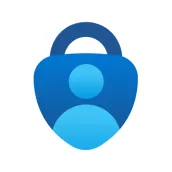
Microsoft Authenticator PC
Microsoft Corporation
ดาวน์โหลด Microsoft Authenticator บนพีซีด้วย GameLoop Emulator
Microsoft Authenticator บน PC
Microsoft Authenticator มาจากผู้พัฒนา Microsoft Corporation ที่เคยรันบนระบบปฏิบัติการ Android มาก่อน
ตอนนี้คุณสามารถเล่น Microsoft Authenticator บนพีซีด้วย GameLoop ได้อย่างราบรื่น
ดาวน์โหลดในไลบรารี GameLoop หรือผลการค้นหา ไม่ต้องสนใจแบตเตอรี่หรือโทรผิดเวลาอีกต่อไป
เพียงเพลิดเพลินกับ Microsoft Authenticator PC บนหน้าจอขนาดใหญ่ฟรี!
Microsoft Authenticator บทนำ
การรับรองความถูกต้องด้วยสองปัจจัย (TFA) นั้นง่าย สะดวก และปลอดภัยเมื่อคุณใช้ Microsoft Authenticator ใช้โทรศัพท์ของคุณเพื่อเข้าสู่ระบบบัญชี Microsoft โดยไม่ต้องใช้รหัสผ่านของคุณ เพียงใส่ชื่อผู้ใช้ของคุณ จากนั้นอนุมัติการแจ้งเตือนที่ส่งไปยังโทรศัพท์ของคุณ ลายนิ้วมือ ใบหน้า หรือ PIN ของคุณจะให้ความปลอดภัยขั้นที่สองในกระบวนการตรวจสอบสองขั้นตอนนี้ หลังจากที่คุณลงชื่อเข้าใช้ด้วยการรับรองความถูกต้องด้วยสองปัจจัย (TFA) คุณจะมีสิทธิ์เข้าถึงผลิตภัณฑ์และบริการทั้งหมดของ Microsoft เช่น Outlook, OneDrive, Office และอีกมากมาย
Microsoft Authenticator ยังสนับสนุนการรับรองความถูกต้องโดยใช้หลายปัจจัย (MFA) แม้ว่าคุณจะยังคงใช้รหัสผ่านอยู่ โดยมอบความปลอดภัยขั้นที่สองหลังจากที่คุณพิมพ์รหัสผ่านของคุณ เมื่อเข้าสู่ระบบด้วยการรับรองความถูกต้องด้วยสองปัจจัย (TFA) คุณจะใส่รหัสผ่านของคุณ จากนั้นคุณจะถูกขอให้ใช้วิธีการเพิ่มเติมเพื่อพิสูจน์ว่าเป็นคุณจริงๆ อนุมัติการแจ้งเตือนที่ส่งไปยัง Microsoft Authenticator หรือใส่รหัสผ่านแบบครั้งเดียว (OTP) ที่แอปสร้างขึ้น รหัสผ่านแบบครั้งเดียว (รหัส OTP) จะมีตัวจับเวลาถอยหลัง 30 วินาที โดยรหัสจะหมดอายุหลังจากผ่านไป 30 วินาทีเพื่อเหตุผลด้านความปลอดภัย รหัสผ่านแบบครั้งเดียว (OTP) ไม่ได้กำหนดให้คุณต้องเชื่อมต่อกับเครือข่าย และไม่ทำให้พลังงานแบตเตอรี่ของคุณลดน้อยลง
คุณสามารถเพิ่มหลายบัญชีลงในแอปของคุณ รวมถึงบัญชีที่ไม่ใช่ของ Microsoft เช่น LinkedIn, Github, Amazon, Dropbox, Google, Facebook และอื่นๆ เนื่องจากแอปสนับสนุนมาตรฐานอุตสาหกรรมสำหรับรหัสผ่านที่สามารถใช้ได้เพียงครั้งเดียวตามเวลาที่กำหนด (TOTP) คุณจึงสามารถรักษาความปลอดภัยบัญชีออนไลน์ทั้งหมดของคุณได้ เพียงเปิดใช้งานการรับรองความถูกต้องด้วยสองปัจจัย (TFA) ในบัญชีทั้งหมดของคุณ จากนั้นเมื่อคุณลงชื่อเข้าใช้ คุณจะต้องระบุชื่อผู้ใช้และรหัสผ่านของคุณตามปกติ ในขั้นสุดท้าย คุณจะต้องใส่รหัสผ่านแบบครั้งเดียว (OTP) ที่แอป Microsoft Authenticator ให้ไว้
บางครั้งที่ทำงานหรือโรงเรียนของคุณอาจขอให้คุณติดตั้ง Microsoft Authenticator เมื่อเข้าถึงไฟล์ อีเมล หรือแอปบางรายการ คุณจะต้องลงทะเบียนอุปกรณ์ของคุณกับองค์กรของคุณผ่านแอป และเพิ่มบัญชีที่ทำงานหรือโรงเรียนของคุณ Microsoft Authenticator ยังสนับสนุนการรับรองความถูกต้องที่ใช้ใบรับรองโดยการออกใบรับรองบนอุปกรณ์ของคุณ การทำเช่นนี้จะช่วยให้องค์กรของคุณทราบว่าคำขอลงชื่อเข้าใช้มาจากอุปกรณ์ที่เชื่อถือได้ และช่วยให้คุณเข้าถึงแอปและบริการเพิ่มเติมของ Microsoft ได้อย่างราบรื่นและปลอดภัยโดยไม่จำเป็นต้องเข้าสู่ระบบ เนื่องจาก Microsoft Authenticator สนับสนุนการลงชื่อเข้าระบบครั้งเดียว เมื่อคุณได้พิสูจน์ข้อมูลประจำตัวของคุณแล้ว คุณจึงไม่จำเป็นต้องเข้าสู่ระบบแอป Microsoft อื่นๆ บนอุปกรณ์ของคุณอีกครั้ง
ลงทะเบียนเข้าร่วมโปรแกรมเบต้าของเรา! ไปยังลิงก์นี้เพื่อดูตัวอย่างล่วงหน้าเกี่ยวกับอัปเดตล่าสุดของเรา: https://play.google.com/apps/testing/com.azure.authenticator
แท็ก
ธุรกิจข้อมูล
นักพัฒนา
Microsoft Corporation
เวอร์ชั่นล่าสุด
6.2503.1892
อัพเดทล่าสุด
2025-03-20
หมวดหมู่
ธุรกิจ
มีจำหน่ายที่
Google Play
แสดงมากขึ้น
วิธีเล่น Microsoft Authenticator ด้วย GameLoop บน PC
1. ดาวน์โหลด GameLoop จากเว็บไซต์ทางการ จากนั้นเรียกใช้ไฟล์ exe เพื่อติดตั้ง GameLoop
2. เปิด GameLoop และค้นหา "Microsoft Authenticator" ค้นหา Microsoft Authenticator ในผลการค้นหาแล้วคลิก "ติดตั้ง"
3. สนุกกับการเล่น Microsoft Authenticator บน GameLoop
Minimum requirements
OS
Windows 8.1 64-bit or Windows 10 64-bit
GPU
GTX 1050
CPU
i3-8300
Memory
8GB RAM
Storage
1GB available space
Recommended requirements
OS
Windows 8.1 64-bit or Windows 10 64-bit
GPU
GTX 1050
CPU
i3-9320
Memory
16GB RAM
Storage
1GB available space

